Sådan forbedrer du videokvaliteten, når du caster et faneblad til din Chromecast

En ny funktion i Chrome forbedrer kvaliteten af videoen, der er castet fra browseren til din Chromecast, men kun hvis du skifter et skjult
Hvorfor tabstøbning er så forfærdeligt (og hvad Google gør om det)
RELATERET: Spejl din computers skærm på dit tv med Googles Chromecast
Hvis du har brugt skærmens spejling funktion til at sende video fra Chrome-browseren til din Chromecast, har du helt sikkert lagt mærke til en ting: Funktionen er lidt ru rundt om kanterne. Det skyldes, at i modsætning til at caste en video fra din telefon (hvor din telefon blot fortæller Chromecast, hvor du skal se, og Chromecast tager fat i den direkte videostrøm), krydser fanebladet videoen til Chromecast, og den sendes videre i denne ændrede tilstand.
Slutresultatet er typisk ret dårligt, og selvom videoen på din computerskærm er smuk (som en flot HD-videostream fra Vimeo eller en sports-udsendelse fra NBC), ser videoen, der vises på dit HDTV, ud som en rystende rod . Det virker, men det er ikke smukt.
Heldigvis giver en helt ny funktion i Chrome dig mulighed for betydeligt at forbedre kvaliteten af faneblade med et lille tweak. Når du skifter indstillingen på, forsøger Chrome at overføre den faktiske videostream, uændret, til din Chromecast, i stedet for hele fanen. Hvis det virker, får du smuk video fra tjenester, som i øjeblikket ikke giver direkte Chromecast-support. Endnu bedre, hvis det ikke virker, kommer det til at falde tilbage til den normale fane casting-denne funktion bryder ikke noget.
Sådan aktiveres de nye tabstøbningsforbedringer i Chrome
RELATED: Sådan skifter du mellem udgivelser, beta og dev versioner af Google Chrome
For at bruge funktionen skal du køre Chrome Development Channel eller højere. Indstillingerne er tilgængelige i mere stabile versioner af Chrome, ligesom Standard- og Betaversionerne, men de har ingen virkning, medmindre du kører Development eller Canary builds. Sådan kontrollerer du hvilken version du bruger. (Hvis du bare vil teste funktionen, kan du prøve at installere Chrome Canary, som installeres som en separat applikation i stedet for at overskrive din normale Chrome-installation.)
Derefter skal du aktivere funktionen ved at indtaste følgende adresse i adresselinjen af Chrome-installationen, du laver din støbning fra:
Chrome: // Flags / # Media-Fjernelse
Når du er i menuen Chrome-flag, skal du blot skifte "Media Remoting under Cast Tab Mirroring" fra "Default" til "Enabled ”. Selv om det er teknisk alt, hvad du skal gøre for at tænde det, lad os dække vores baser: Gå videre og skift sekundær post "Krypteret indhold også" på. Klik derefter på "Genstart nu" for at genstarte Chrome.
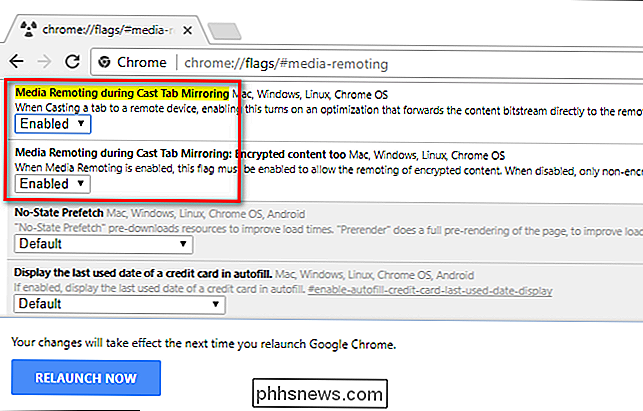
For at udnytte den nye indstilling er alt, hvad du skal gøre, besøg et streaming video-websted (Vimeo er en god til at teste med, da vi kan bekræfte, at det fungerer og det har masser af HD-indhold) og vælg en video at se. Derefter cast som du normalt ville: Gå til Chrome-menuen, vælg Cast-indstillingen og vælg din Chromecast. Så, når det kører, skal du indstille videoen til fuld skærm (du skal skifte til fuld skærm, så funktionen kan tænde).
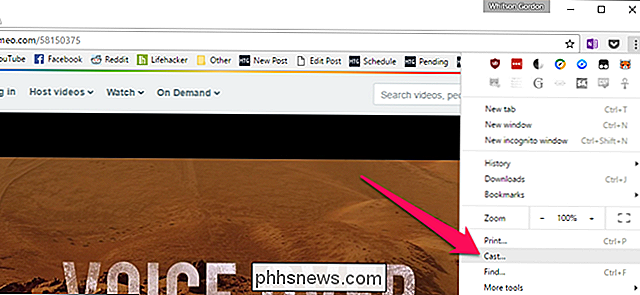
Hvis videostrømmen kan sendes direkte til Chromecast, sættes den i -progress-video forsvinder og erstattes af denne skærm.
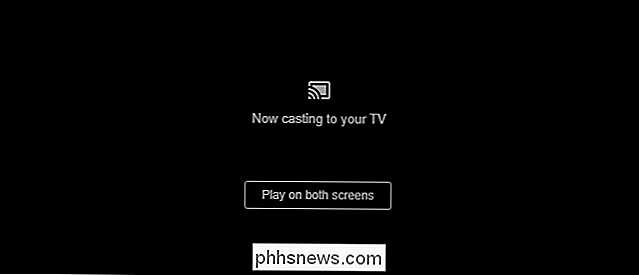
Hvis du ikke ser skærmbilledet, betyder det, at den forbedrede fane casting ikke virker på det pågældende websted, og du får bare den normale fane med lav kvalitet casting.
Vi er ret sikre på, at du vil blive blæst væk af forskellen i både lyd- og videokvalitet. Med de fleste af de videoer, vi testede, var forandringen ret dramatisk; videokvaliteten gik fra værre end SD-TV afspillet via en højttalertelefon til perfekt HD-video med skarp lyd takket være denne enkle ændring.

Sådan skjuler du din aktive status på Facebook Messenger
Hvis du bruger Facebook Messenger af en eller anden grund, kan alle dine venner, der også bruger tjenesten, fortælle, hvornår du er aktiv. Dette gør det svært at ignorere folk, du ikke rigtig vil snakke med. Heldigvis er der en nem måde at skjule din aktive status på. Deaktivere den aktive status på mobilen.

Sådan får du HD-tv-kanaler gratis (uden at betale for kabel)
Husk tv-antenner? Nå, de eksisterer stadig. En digital tv-antenne giver dig mulighed for gratis at se lokale tv-stationer, uden at betale en krone til en kabeludbyder. RELATERET: Skæring af ledningen: Kan man købe episoder og se tv-tv være billigere end kabel? > Vi har talt om at skære ledningen ved at stole på internettjenester, men det er endnu en måde at skære tv-regningen på og få mere indhold at se.



